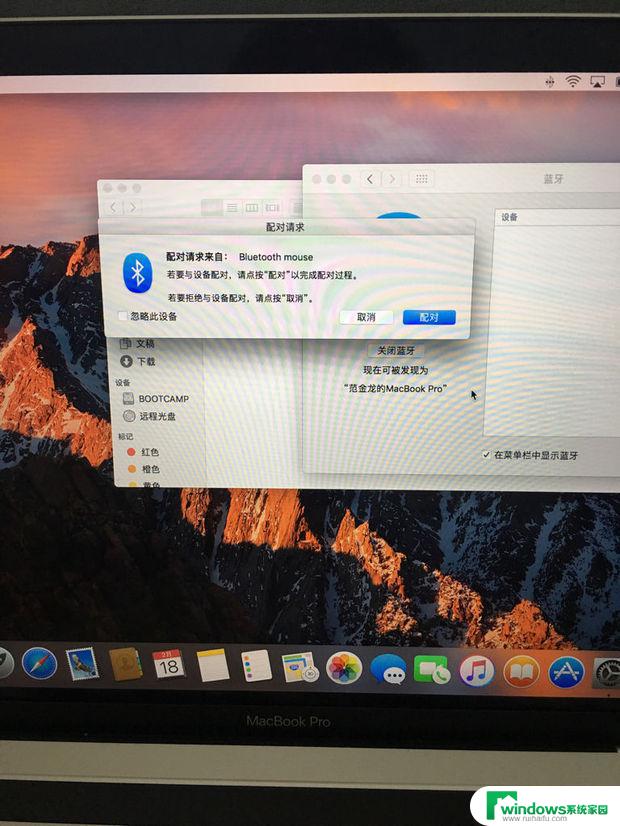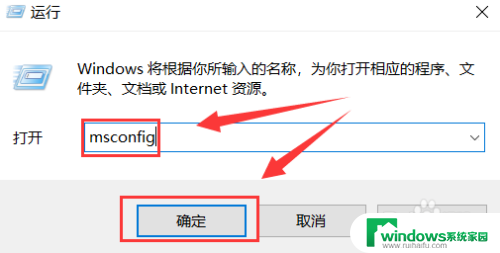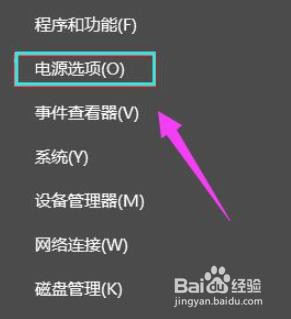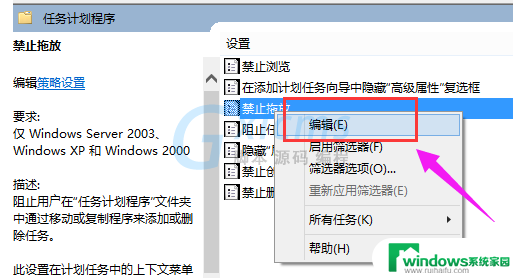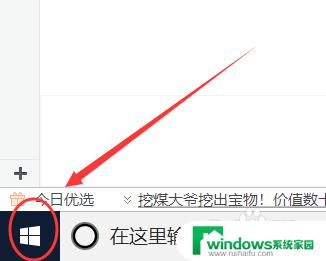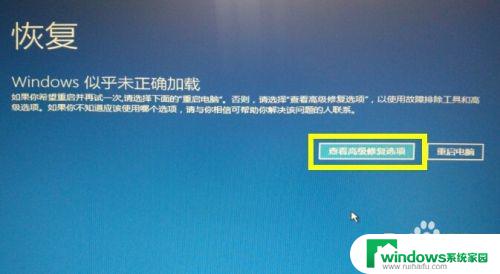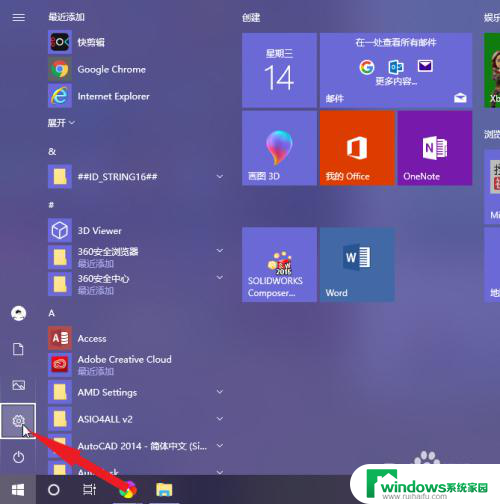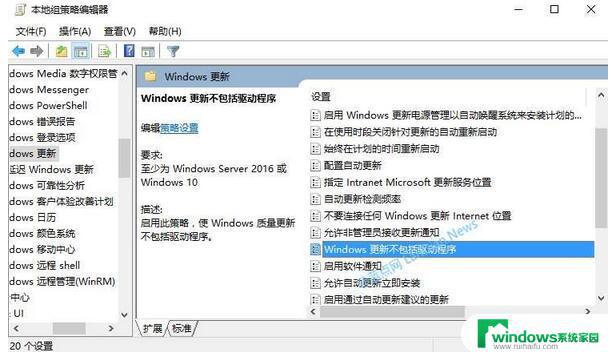win10更新后鼠标不能用 Win10更新后鼠标键盘无响应怎么办
Win10更新后鼠标键盘无响应,成为很多用户面临的问题,当我们期待着新功能和优化的更新时,却发现鼠标和键盘竟然无法正常运作,这无疑给我们的使用体验带来了困扰。不必过于担心,我们可以采取一些简单的解决方法来解决这个问题。下面我将分享一些实用的技巧,帮助大家重新启用鼠标和键盘,恢复正常的使用。
具体步骤:
1、第一步:当电脑鼠标和键盘突然不能用时,请确认系统版本号是否是16299.248;查看版本号的方法按Windows键+R键,输入:Winver。
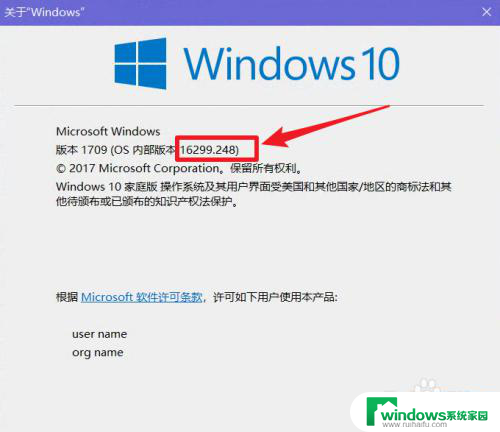
2.第二步:点击电脑开始按钮,选择设置。
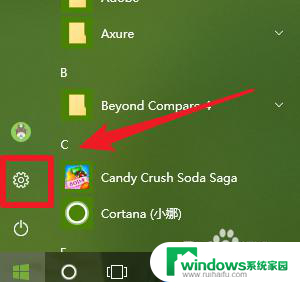
3.第三步:选择 更新和安全
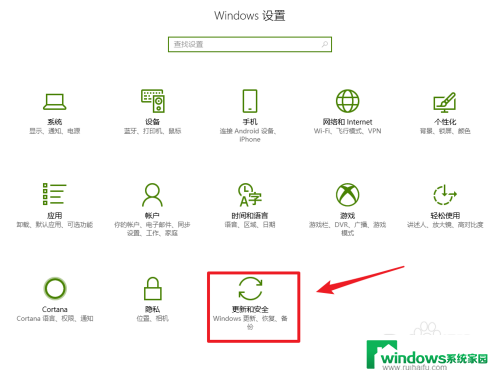
4.第四步:点击查看已安装更新历史记录
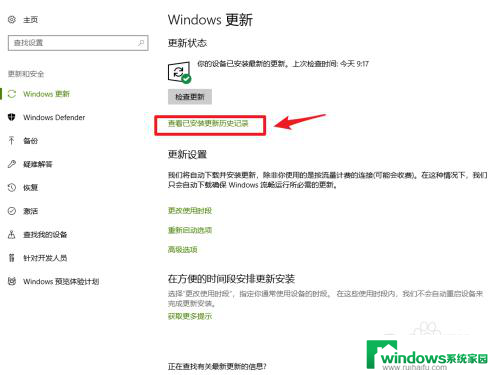
5.第五步:点击卸载更新
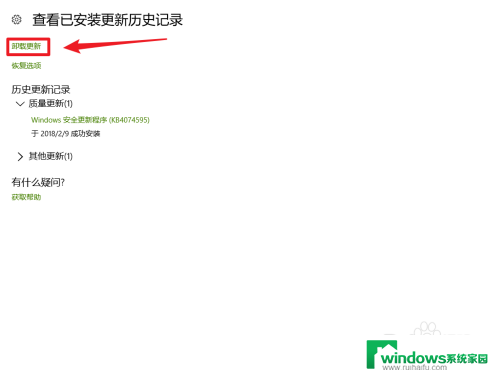
6.第六步:右键卸载补丁,KB4074588
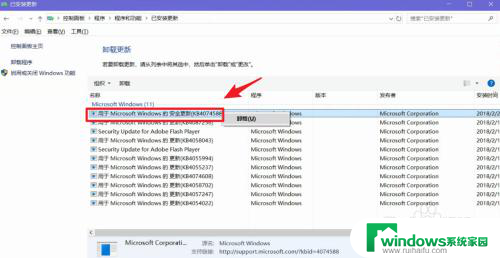
7.等待卸载完成后,重启电脑,你就会发现鼠标或键盘又可以用了;驱动哥最后建议各位小伙伴,无论是新装系统的、还是现在没有问题的。通过此方法解决的小伙伴,建议你把系统自动更新先关闭,避免此问题再次出现影响你的使用。
以上是关于win10更新后鼠标无法使用的全部内容,如果有遇到相同情况的用户,可以按照小编的方法来解决。